Catatan
Akses ke halaman ini memerlukan otorisasi. Anda dapat mencoba masuk atau mengubah direktori.
Akses ke halaman ini memerlukan otorisasi. Anda dapat mencoba mengubah direktori.
Layanan Azure DevOps | Azure DevOps Server 2022 - Azure DevOps Server 2019
Portal web Azure DevOps diatur ke dalam berbagai layanan, halaman administratif, dan fitur khusus tugas seperti kotak pencarian. Label layanan bervariasi tergantung pada apakah Anda menggunakan Azure DevOps Services atau versi lokal.
Penting
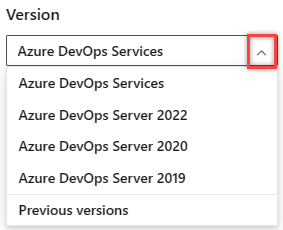
Pilih versi artikel ini yang sesuai dengan platform dan versi Anda. Pemilih versi berada di atas daftar isi. Cari platform dan versi Azure DevOps Anda.
Setiap layanan menawarkan beberapa halaman dengan banyak fitur dan tugas fungsi. Dalam setiap halaman, Anda dapat memilih opsi untuk memilih atau menambahkan artefak tertentu.
Fitur dan navigasi utama
Inilah yang perlu Anda ketahui untuk mulai menggunakan portal web secara efektif.
- Buka layanan, halaman, atau pengaturan: Gunakan untuk beralih ke layanan atau area fungsi yang berbeda
- Menambahkan artefak atau tim: Gunakan untuk menambahkan item kerja, repositori Git, alur build atau rilis dengan cepat, atau tim baru
- Buka proyek atau repositori lain: Gunakan untuk beralih ke proyek atau mengakses item kerja yang berbeda dan menarik permintaan yang ditentukan dalam proyek yang berbeda, atau item favorit Anda
- Buka artefak tim, gunakan breadcrumb, selector, dan direktori: Gunakan untuk menavigasi dalam layanan, membuka artefak lain, atau kembali ke fungsi utama
- Bekerja dengan favorit: Tandai artefak favorit Anda untuk navigasi cepat
- kotak Pencarian: Gunakan untuk menemukan kode, item kerja, atau konten wiki
- menu profil Anda: Gunakan untuk mengatur preferensi pribadi, pemberitahuan, dan mengaktifkan fitur pratinjau
- Pengaturan: Gunakan untuk menambahkan tim, mengelola keamanan, dan mengonfigurasi sumber daya tingkat proyek dan organisasi lainnya.
Catatan
Hanya layanan yang diaktifkan yang terlihat di antarmuka pengguna. Misalnya, jika Papan dinonaktifkan, maka Papan atau Kerja dan semua halaman yang terkait dengan layanan tersebut tidak akan muncul. Untuk mengaktifkan atau menonaktifkan layanan, lihat Mengaktifkan atau menonaktifkan layanan Azure DevOps.
Pilih layanan—seperti Boards, Repos, dan Pipelines—dari bilah samping dan halaman dalam layanan tersebut.
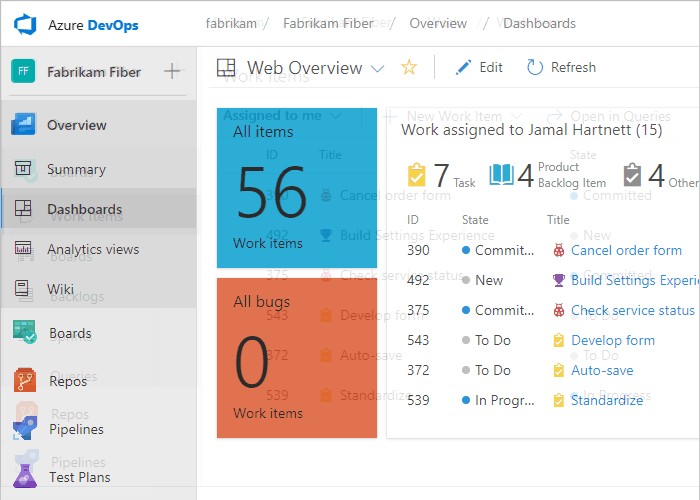
Sekarang setelah Anda memahami struktur antarmuka pengguna, saatnya untuk mulai menggunakannya. Anda dapat menemukan berbagai fitur dan fungsionalitas untuk dijelajahi.
Jika yang Anda butuhkan hanyalah repositori kode dan solusi pelacakan bug, maka mulailah dengan Mulai menggunakan Git dan Kelola bug.
Untuk mulai merencanakan dan melacak pekerjaan, lihat Tentang alat Agile.
Mengakses portal web, akun pengguna, dan lisensi
Anda terhubung ke portal web melalui browser web yang didukung—seperti versi terbaru Microsoft Edge, Chrome, Safari, atau Firefox. Hanya pengguna yang ditambahkan ke proyek yang dapat tersambung, yang biasanya dilakukan oleh pemilik organisasi.
Lima pengguna akun gratis, begitu juga pelanggan dan pemangku kepentingan Visual Studio. Setelah itu, Anda perlu membayar untuk lebih banyak pengguna. Cari tahu selengkapnya tentang lisensi dari harga Azure DevOps.
Akses terbatas tersedia untuk sejumlah pemangku kepentingan yang tidak terbatas secara gratis. Untuk detailnya, lihat Bekerja sebagai Pemangku Kepentingan.
Segarkan portal web
Jika data tidak muncul seperti yang diharapkan, hal pertama yang harus dicoba adalah me-refresh browser web Anda. Memperbarui klien Anda akan memperbarui cache lokal Anda dengan menggunakan perubahan yang dilakukan di klien lain atau server. Untuk menyegarkan halaman atau objek yang sedang Anda lihat, refresh halaman atau pilih ![]() ikon Refresh jika tersedia.
ikon Refresh jika tersedia.
Untuk menghindari potensi kesalahan, Anda harus merefresh aplikasi klien Anda dalam skenario berikut:
- Perubahan proses diterapkan
- Definisi jenis item kerja ditambahkan, dihapus, diganti namanya, atau diperbarui
- Area atau jalur iterasi ditambahkan, dihapus, diganti namanya, atau diperbarui
- Pengguna ditambahkan atau dihapus dalam grup keamanan, atau izin pengguna diperbarui
- Kueri bersama baru ditambahkan atau kueri bersama yang sudah ada diperbarui
- Definisi build ditambahkan atau dihapus
- Tim atau proyek ditambahkan atau dihapus
Perbedaan antara portal web dan Visual Studio
Meskipun Anda dapat mengakses kode sumber, item kerja, dan build dari kedua klien, beberapa alat khusus tugas hanya didukung di browser web atau IDE tetapi tidak di keduanya. Tugas yang didukung berbeda tergantung pada apakah Anda tersambung ke repositori Git atau TFVC dari Team Explorer.
Portal web
Visual Studio
- Git: Perubahan, Cabang, Permintaan Tarik, Sinkronisasi, Item Pekerjaan, Pembangunan
- TFVC: Pekerjaan Saya, Perubahan Tertunda | Penjelajah Kontrol Sumber, Item Pekerjaan | Build
- Integrasi yang lebih besar dengan item kerja dan klien integrasi Office. Anda bisa membuka item kerja atau hasil kueri melalui klien yang didukung oleh Office.
Catatan
Visual Studio 2019 versi 16.8 dan yang lebih baru menyediakan menu Git untuk mengelola alur kerja Git dengan peralihan konteks yang lebih sedikit daripada Team Explorer. Prosedur dalam artikel ini di bawah tab Visual Studio menjelaskan cara menggunakan pengalaman Git dan juga Team Explorer. Untuk informasi selengkapnya, lihat Perbandingan berdampingan git dan Team Explorer.